Обновление отказоустойчивых кластеров на одном оборудовании
Область применения: Windows Server 2022, Windows Server 2019, Windows Server 2016
Отказоустойчивый кластер — это группа независимых компьютеров, которые работают вместе для повышения доступности приложений и служб. Кластерные серверы (называемые "узлы") соединены физическими кабелями и программным обеспечением. При сбое на одном из узлов кластера его функции немедленно передаются другому узлу (этот процесс называется отработкой отказа). Пользователи сталкиваются с минимальными нарушениями работы в службе.
В этом руководстве описаны шаги по обновлению узлов кластера до Windows Server 2019 или Windows Server 2016 из более ранней версии с использованием того же оборудования.
Обзор
Обновление операционной системы в существующем отказоустойчивом кластере поддерживается только при переходе с Windows Server 2016 на Windows 2019. Если отказоустойчивый кластер работает под управлением более ранней версии, например Windows Server 2012 R2 и более ранних версий, обновление во время выполнения служб кластера не позволит объединить узлы вместе. При использовании того же оборудования можно выполнить шаги, чтобы получить ее до более новой версии.
Перед обновлением отказоустойчивого кластера обратитесь к содержимому обновления Windows Server. При обновлении Windows Server на месте вы переходите от существующего выпуска операционной системы к более последнему выпуску, оставаясь на том же оборудовании. Windows Server можно обновить по крайней мере на одном месте и иногда перенаправить две версии. Например, Windows Server 2012 R2 и Windows Server 2016 можно обновить на месте до Windows Server 2019. Кроме того, следует помнить, что мастер миграции кластера можно использовать, но поддерживается только до двух версий. На следующем рисунке показаны пути обновления для Windows Server. Стрелки вниз представляют поддерживаемый путь обновления с более ранних версий до Windows Server 2019.
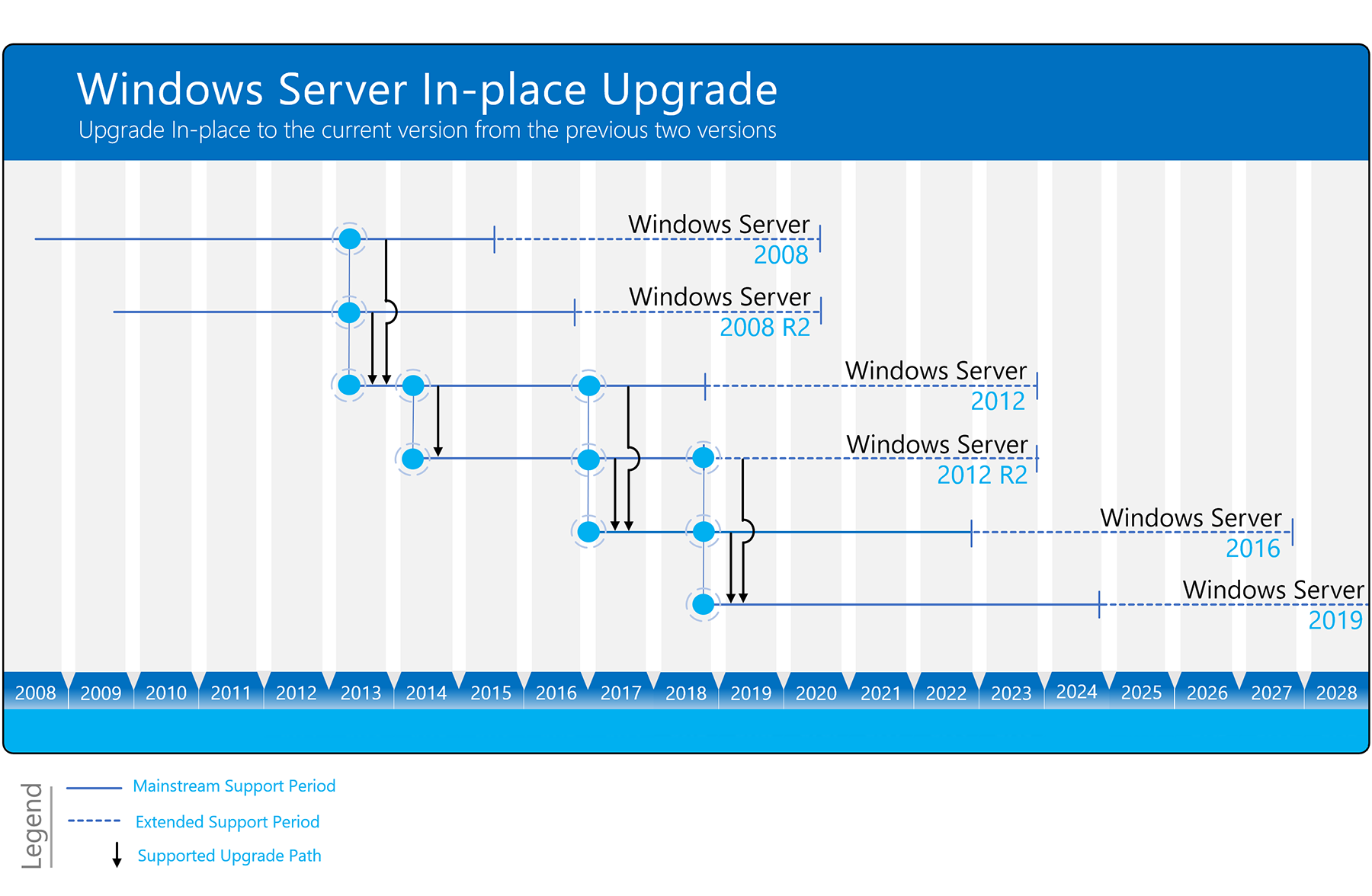
Ниже приведен пример перехода с сервера отказоустойчивого кластера Windows Server 2012 на Windows Server 2019 с использованием того же оборудования.
Прежде чем начать обновление, убедитесь, что текущая резервная копия, включая состояние системы, выполнена. Кроме того, убедитесь, что все драйверы и встроенное ПО обновлены до сертифицированных уровней операционной системы, которые вы будете использовать. Эти две заметки здесь не будут рассмотрены.
В приведенном ниже примере имя отказоустойчивого кластера — CLUSTER, а имена узлов — NODE1 и NODE2.
Шаг 1. Вытеснение первого узла и обновление до Windows Server 2016
В диспетчере отказоустойчивости кластеров выполните очистку всех ресурсов от NODE1 до NODE2 правой кнопкой мыши, щелкнув узел и выбрав "Приостановить и очистить роли". Кроме того, можно использовать команду POWERShell SUSPEND-CLUSTERNODE.

Вытесните NODE1 из кластера правой кнопкой мыши, щелкнув узел и выбрав "Дополнительные действия " и "Вытесните". Кроме того, можно использовать команду PowerShell REMOVE-CLUSTERNODE.

В качестве меры предосторожности отсоедините NODE1 от используемого хранилища. В некоторых случаях отключение кабелей хранения от компьютера будет достаточно. При необходимости обратитесь к поставщику хранилища, чтобы выполнить необходимые действия по отсоединениям. В зависимости от хранилища это может быть не обязательно.
Перестройте NODE1 с помощью Windows Server 2016. Убедитесь, что вы добавили все необходимые роли, функции, драйверы и обновления безопасности.
Создайте новый кластер с именем CLUSTER1 с помощью NODE1. Откройте диспетчер отказоустойчивости кластеров и на панели управления выберите " Создать кластер " и следуйте инструкциям мастера.
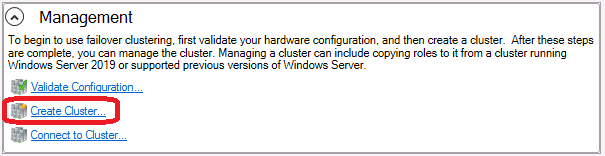
После создания кластера роли необходимо перенести из исходного кластера в новый кластер. В новом кластере щелкните правой кнопкой мыши имя кластера (CLUSTER1) и выберите дополнительные действия и скопируйте роли кластера. Следуйте инструкциям мастера, чтобы перенести роли.
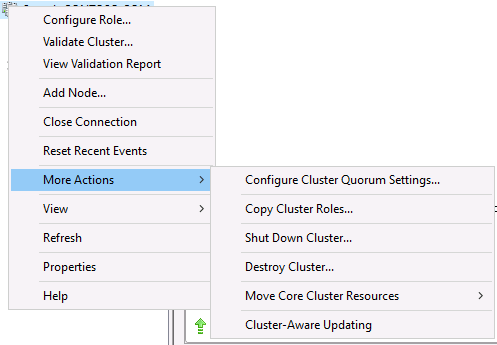
После переноса всех ресурсов запустите узел NODE2 (исходный кластер) и отключите хранилище, чтобы не вызвать никаких помех. Подключение хранилище в NODE1. Когда все подключено, доведите все ресурсы в сети и убедитесь, что они работают должным образом.
Шаг 2. Перестроение второго узла в Windows Server 2019
Убедившись, что все работает правильно, node2 можно перестроить в Windows Server 2019 и присоединиться к кластеру.
Выполните чистую установку Windows Server 2019 на NODE2. Убедитесь, что вы добавили все необходимые роли, функции, драйверы и обновления безопасности.
Теперь, когда исходный кластер (CLUSTER) исчез, можно оставить новое имя кластера как CLUSTER1 или вернуться к исходному имени. Если вы хотите вернуться к исходному имени, выполните следующие действия:
a. В NODE1 в диспетчере отказоустойчивых кластеров щелкните правой кнопкой мыши имя кластера (CLUSTER1) и выберите "Свойства".
b. На вкладке "Общие " переименуйте кластер в CLUSTER.
c. При нажатии кнопки "ОК" или "ПРИМЕНИТЬ" появится всплывающее окно ниже.
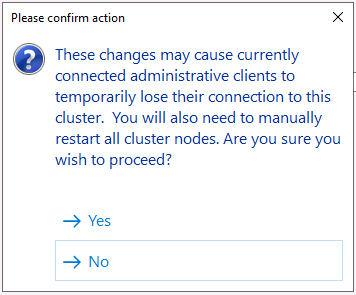
d. Служба кластеров будет остановлена и должна быть запущена снова для завершения переименования.
В NODE1 откройте диспетчер отказоустойчивости кластеров. Щелкните правой кнопкой мыши узлы и выберите "Добавить узел". Перейдите к мастеру добавления NODE2 в кластер.
Подключите хранилище к NODE2. Это может включать повторное подключение кабелей хранения.
Сливите все ресурсы из NODE1 в NODE2, щелкнув правой кнопкой мыши узел и выбрав "Приостановить и очистить роли". Кроме того, можно использовать команду POWERShell SUSPEND-CLUSTERNODE. Убедитесь, что все ресурсы находятся в сети, и они работают должным образом.
Шаг 3. Перестроение первого узла в Windows Server 2019
Вытесните NODE1 из кластера и отключите хранилище от узла таким образом, с которого вы ранее.
Перестройте или обновите NODE1 до Windows Server 2019. Убедитесь, что вы добавили все необходимые роли, функции, драйверы и обновления безопасности.
Повторно подключите хранилище и добавьте NODE1 обратно в кластер.
Переместите все ресурсы в NODE1 и убедитесь, что они подключены к сети и работают по мере необходимости.
Текущий функциональный уровень кластера остается в Windows 2016. Обновите функциональный уровень до Windows 2019 с помощью команды PowerShell UPDATE-CLUSTERFUNCTIONALLEVEL.
Теперь вы используете полностью функциональный отказоустойчивый кластер Windows Server 2019.
Дополнительные примечания
- Как описано ранее, отключение хранилища может потребоваться или не требуется. В нашей документации мы хотим отреаментировать на стороне предостережения. Обратитесь к поставщику хранилища.
- Если начальная точка — это кластеры Windows Server 2008 или 2008 R2, может потребоваться дополнительное выполнение действий.
- Если кластер работает на виртуальных машинах, убедитесь, что вы обновляете уровень виртуальной машины после завершения работы кластера с помощью команды PowerShell UPDATE-VMVERSION.
- Обратите внимание, что при запуске приложения, например SQL Server, Exchange Server и т. д., приложение не будет перенесено с помощью мастера копирования ролей кластера. Обратитесь к поставщику приложений за соответствующими шагами миграции приложения.